Para alguns segmentos, o CEST passará a ser obrigatório nas NF-e´s a partir de 01/07/2017, após diversas prorrogações.
Para saber mais sobre o CEST, clique aqui.
No MaxManager, a seleção do CEST para o NCM do produto é muito simples, você deverá fazer este processo para todos os NCM´s dos produtos que precisam serem emitidos em uma NF-e.
Configurando o CEST no NCM
1) Acesse a opção do menu em Fiscal / Livros Fiscais / Cadastros / Cadastro de Classificação Fiscal.
2) Com a tela do Cadastro de Classificação Fiscal aberta, localize o NCM desejado através da lupa do campo NCM, ou então simplesmente digite o código do NCM e pressione a tecla TAB.
 |
| Localizar o NCM desejado |
3) Ao localizar o NCM desejado, o campo CEST será preenchido com os códigos CEST´s relacionados ao NCM, caso o NCM não possua um código CEST relacionado, o campo CEST ficará em branco. Existindo um CEST para o NCM, basta localiza-lo no campo e selecioná-lo.
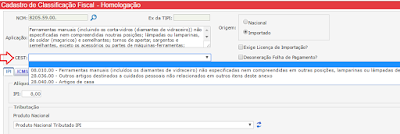 |
| Selecionar o CEST relacionado ao NCM |
4) Selecionado o CEST para o NCM, basta clicar no botão Salvar e o CEST já estará atribuido para o NCM e já estará preparado para sair no XML da NF-e.
Após este processo, bastará gerar as pré-notas fiscais e enviá-las ao SEFAZ.
IMPORTANTE: Se você já estiver com a pré-nota processada e liberada antes de atribuir o CEST para o NCM, será necessário desprocessá-la e salvar o item da nota referente ao CEST, ou então a exclua e gere novamente, para que o CEST possa ser atualizado na nota.
Se você precisar consultar o código do CEST para o seu NCM, você poderá utilizar o site https://www.codigocest.com.br/ onde permite a consulta gratuíta para o CEST de acordo com o NCM.

